|
選択されている立体(曲線)の制御点を編集します。
| ツール |
 |
キーボードファンクション
|
| ファンクション押下無しコマンド起動 |
通常曲線(制御点)生成 |
| F6 押下後コマンド起動 |
回転対称曲線生成 |
| F7押下後コマンド起動 |
1軸対称曲線生成 |
| F8 押下後コマンド起動 |
2軸対称曲線生成 |
|
F9押 下後コマンド起動 |
通過点曲線生成 |
操作イメージ (CTRL キーとSHIFTキーがデフォルトの場合)
*制御点を認識する(マウスカーソールで制御点をクリック)→ドラッグし移動させる)
複数個の場合は2点目よりCTRLキーを押しながら認識
ドラッグで矩形選択も可能(中間ピンク点を含んでも制御点だけを認識)
*制御点の属性を変更する
*制御点をSHIFTクリックすることで曲/折の属性を変える
*制御点を増やす
*制御点の中間ピンク色点をクリックすることにより制御点を増やす。
*線の切り離し
*中間ピンク点を右クリックすることで隣の制御点まで線を消去します。 |
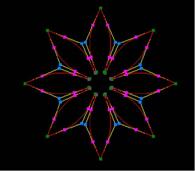
このコマンドを起動した場合、それ以前に起動中であったコマンドは自動的に終了されます。
手順を以下に示します。
1.対象となる立体(曲線)を選択します。(詳細は、立体選択方法を参照)
2.回転対称で曲線編集をする場合
F6キーを押して、回転対称モードにします。
3.1軸対称で曲線編集をする場合
F7キーを押して、1軸対象モードにします。
4.2軸対称(十字)で曲線編集をする場合
F8キーを押して、2軸対称モードにします。
5.通過 点指定で曲線編集をする場合
F9キーを押して、通過点モードにします。※回転対称、1軸対称、2軸対称を同時に起動することは
できません。
6. 移動前制御点/通過点位置との変位量を数値表示する場合 [数値を表示]コマンドを起動しま
す。数値表示状態となります。
7. 移動前制御点/通過点位置との変位量を数値入力する場合
[数値モード]コマンドを起動し、数£値入 力状態にします。
数値入力ショートカットキー(通常:SHIFT)を押しながら、メニューを起動すると[数値モード]コマンドの起動を省略することができます。
8.[曲線編集]コマンドを起動します。
9.回転対称モードの場合
(a)[回転対称分割数設定]ダイアログボックスが表示されます。回転対称の分割数を指定します。
(デフォルトは2、最大12で5、11は無効)
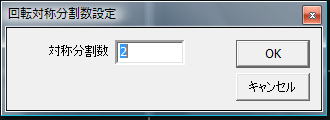
[回転対象分割数設定]ダイアログボックス
(b)3面図の任意の1平面をクリックします。クリックした点が回転対称軸の中心点となります。
10.1軸対称モードの場合
3面図の任意の1平面をクリックします。クリックした点が1軸対称軸の中心となります。
11.2軸対称モードの場合
3面図の任意の1平面をクリックします。クリックした点が1軸対称軸の中心点となります。
12.数値入力状態の場合
(a)制御点位置にトラッカーが表示されます。
トラッカー色は、青色が曲線点、深緑色が折線点、薄紫色が中間点(追加挿入位置)です。
(b)トラッカーを選択します。
i.曲線点/折線点の場合
・左ボタンクリック:点の選択
・左ボタンドラッグ:点の選択
・制御点選択追加キー(通常:CTRL)+ 左ボタンクリック:それ以前の選択制御点に追加選択・曲線モードシフトキー(通常:SHIFT)+左ボタンクリック:曲線点/折線点の反転及び点の選択
ii.中間点の場合
・左ボタンクリック:曲線点の追加及び選択
・左ボタンドラッグ:曲線点の追加及 び選択
・制御点選択追加キー(通常:CTRL)+ 左ボタンクリック:それ以前の選択制御点に追加選択・曲線モードシフトキー(通常:SHIFT)+左ボタンクリック:折線点の追加及び点の選択
※ 中間点をドラッグして追加/選択する場合、 曲線点/折線点が矩形に含まれた場合は曲線点/折線点の選択になります。トラッカー色は、黄色で選択点(移動/削除対象)
(c)[曲線編集]ダイアログボックスが表示されます。移動量を指定します。
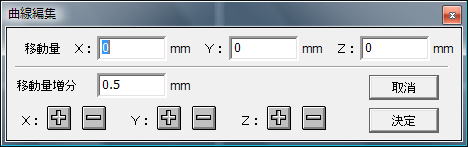
[曲線編集]ダイアログボックス
13.数値入力状態以外(マウス入力)の場合
(a)制御点位置にトラッカーが表示されます。
トラッカー色は、青色が曲線点、深緑色が折線点、薄紫色が中間点(追加挿入位置)です。
(b)トラッカーを選択します。
i.曲線点/折線点の場合
・左ボタンクリック:点の選択
・左ボタンドラッグ:点の選択
・制御点選択追加キー(通常:CTRL)+ 左ボタンクリック:それ以前の選択制御点に追加選択・曲線モードシフトキー(通常:SHIFT)+左ボタンクリック:曲線点/折線点の反転及び点の選択
ii.中間点の場合
・左ボタンクリック:曲線点の追加及び選択
・左ボタンドラッグ:曲線点の追加及び選択
・制御点選択追加キー(通常:CTRL)+ 左ボタンクリック:それ以前の選択制御点に追加選択
・ 曲線モードシフトキー(通常:SHIFT)+左ボタンクリック:折線点の追加及び点の選択
※ 中間点をドラッグして追加/選択する場合、 曲線点/折線点が矩形に含まれた場合は曲線点/折線点の選択になります。トラッカー色は、黄色で選択点(移動/削除対象)
(c)選択したトラッカー(黄色)をドラッグして移動します。
このとき各対象モードの場合は、複数点選択で連動して移動します。それ以外の場合も、複数点選択で連動します。
・カーソルを移動:移動制限無し
・入力制限キー(通常は:CTRL)+カーソルを移動:縦・横・斜め(45度)方向に移動を制限
移動を制限するときは制御点/通過点を指定するまで入力制限キー を押し続けてください。 このとき、 数値表示状態の場合は、 移動元制御点/通過点位置とマウスのカー ソル位置の変位量を表示します。このとき、[削除]コマンドを起動すると選択されている制御点を削除できます。
マウス入力時にこのコマンドは自動的に終了されません。終了は、コマンド終了方法を参照してください。トラッカーについては、トラッカー操作方法を参照してください。数値入力ショートカットキー、折線キー、入力制限キー、制御点選択追加キーは[システム環境設定]コマンドで変更することもできます。通過点については、制御点と通過点を参照してください。張力係数に0以外が設定されている場合は、移動させた制御点以外にも影響を及ぼします。詳しくは[張力係数]コマンドを参照してください。
|



